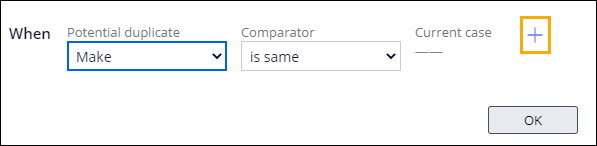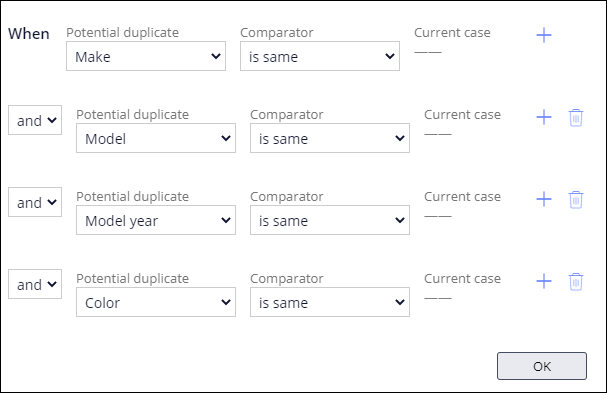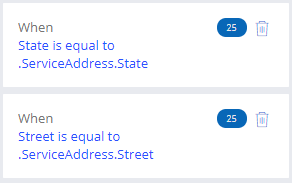重複ケースタイプ検索の追加
3 タスク
10 分
シナリオ
InsCorpでは、各リクエストにおいて1つのサポートリクエストのみが処理されるようにしたいと考えています。 サポートリクエストを送信する顧客は、正確な場所が判断できないことがあります。 顧客が同じ車両についての、しかし場所が少々異なる複数のリクエストを送信すると、アプリケーションは新しいケースを重複ケースとして識別します。
以下の表は、チャレンジに必要なログイン情報をまとめたものです。
| ロール | ユーザー名 | パスワード |
|---|---|---|
| アプリケーションデベロッパー | author@gogoroad | pega123! |
補足: 練習環境では、複数のチャレンジの完了をサポートする場合があります。 その結果、チャレンジのウォークスルーに表示される設定は、お客様の環境と完全に一致しない場合があります。
チャレンジ ウォークスルー
詳細なタスク
1 Search duplicate casesオートメーションの追加
補足: このチャレンジの目的上、データリレーションシッププロパティで重複ケース検索をサポートするため、該当するプロパティを提示しています。
- App Studioのナビゲーションペインで、「Case types」 > 「Assistance Request」をクリックして、「Assistance Request」ケースタイプを開きます。
- 「Createステージにカーソルを合わせて、縦三点アイコンをクリックし、ステージ設定メニューを開きます。
- 設定メニューで「Add process」>「New process」をクリックして新規プロセスを追加します。
- 新規プロセスのラベルフィールドで、「Resolve duplicate cases」と入力します。
- 「Step」> 「More」>「Automations」>「Search duplicate cases」をクリックし、次に「Select」をクリックして、Search duplicate casesオートメーションをプロセスに追加します。
- Create (2)という名前の「Collect Information」ステップの右側で、削除アイコンをクリックすると、ステップがプロセスから削除されます。
- Create requestの下にある「Resolve duplicate cases」プロセスをドラッグすると、作成(Create)ステージが以下の画像のようになります。
2 基本条件の定義
- Search duplicate casesステップをクリックして、右側にあるステップのプロパティペインを開きます。
- ステップのプロパティペインで、「Add basic condition」をクリックし、基本条件を設定するダイアログボックスを開きます。
- Potential duplicateリストのVehicle information - Data relationship セクションで、「Make」を選択します。
- Comparatorリストにis sameのデフォルト値があることを確認する必要があります。
- 右側で、追加アイコンをクリックして列を追加します。
- 手順3~5を繰り返して、次の画像のように基本条件を設定します。
- 「OK」をクリックして、ダイアログボックスを閉じます。
3 荷重条件の定義
- Search duplicate casesステップのプロパティペインにある「And weighted conditions sum at least」フィールドに、「50」と入力します。
- 「Add weighted condition」をクリックしてダイアログボックスを開き、荷重条件を設定します。
- 「Weight (0-100)」フィールドに、「25」の値を入力します。
- Potential duplicateリストのService address - Data relationshipセクションで、「City」を選択します。
- Comparatorリストにis equal toのデフォルト値があることを確認する必要があります。
- 「Current case」フィールドの右側にある「Select values」をクリックしてSelect values ダイアログボックスを表示します。
- 「Type」リストで、「Another field」を選択してドロップダウンリストを表示します。
- ドロップダウンリストのService address - Data relationship セクションで、「City」を選択します。
- 「Submit」をクリックして現在のケースで「.ServiceAddress.City」を選択し、荷重条件のダイアログボックスに戻ります。
- ダイアログボックスで「OK」をクリックして、最初の荷重条件の設定を終了します。
- 手順2~10を繰り返して、次の画像のようにさらに2つの荷重条件を追加します。
- 「Save」をクリックして、Assistance Requestケースタイプへの変更を適用します。
作業の確認
- Assistance Requestケースタイプで、「Save and run」をクリックして、Assistance Requestケースタイプの新しいインスタンスを実行します。
- 「Identify location」ステップでは、「City」、「State」、「Street」の各フィールドに一致する可能性のある条件を入力します。
- 「Identify vehicle」ステップでは、「Make」、「Model」、「Model year」、「Color」の各フィールドに一致する条件を入力します。
- ケースを「Enter payment information」ステップに進めます。
- 別のAssistance Requestケースインスタンスを作成します。
- 「Identify location」ステップでは、手順2の「City」と「State」の値を入力しますが、「Street」フィールドには別の値を入力します。
- 「Identify vehicle」ステップでは、手順3の「Make」、「Model」、「Model year」、「Color」に同じ値を入力します。
- 「Create」をクリックすると、「Display duplicate cases」ビューが表示されます。
ヒント: ビューに、現在のケースがフォームにリストされているケースの重複である可能性があることが示されます。
- 「Why is this shown here」をクリックすると、「Duplicate case analysis」ウィンドウが表示されます。
補足: 「Aggregated Score」が50となり、しきい値を満たしています。
このモジュールは、下記のミッションにも含まれています。
If you are having problems with your training, please review the Pega Academy Support FAQs.